GitHub Secret Protection, GitHub Code Security, and GitHub Advanced Security ライセンスの料金を支払う方法には、事前に購入するボリューム/サブスクリプション ライセンスと、後払いで支払われる使用量ベースの従量制課金の 2 つの方法があります。 この記事では、ボリューム/サブスクリプション ライセンスについて説明します。 2 つの異なる課金モデルの詳細については、「GitHub Advanced Security ライセンスの課金」を参照してください。
ポリシーを使用して Enterprise でのライセンスの使用を制御する方法については、「エンタープライズのコード セキュリティと分析のためのポリシーの適用」を参照してください。
ライセンスのサイズを変更する
-
組織または企業にアクセスします。 たとえば、 https://github.com/settings/organizations または https://github.com/settings/enterprisesから。
-
[課金とライセンス] ページの一覧で、[ ライセンス] をクリックします。
![Advanced Security ライセンス画面のスクリーンショット。 [Manage licenses] ボタンはオレンジ色の枠線で囲まれています。](/assets/cb-44871/images/help/enterprises/ghas-licenses-dropdown.png)
-
新しいライセンスを追加するには、[] を選択し、[Manage licenses] をクリックします。
-
[Total licenses] で、プラスまたはマイナスのボタンをクリックしてライセンスを追加または削除します。
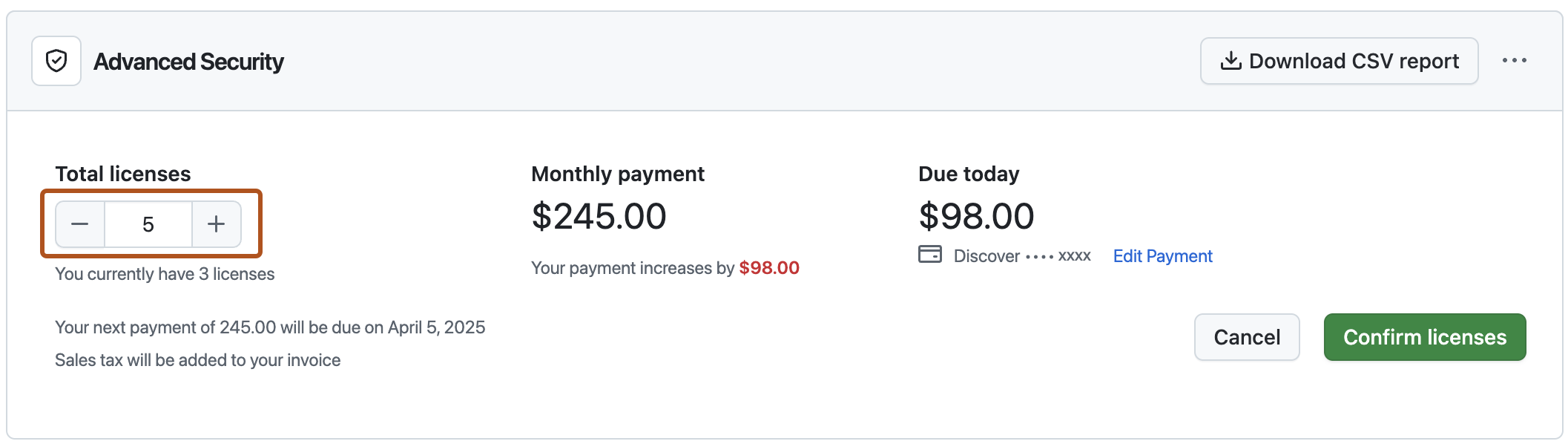
-
**[Confirm licenses]** をクリックします。
Advanced Security サブスクリプションの取り消し
- 組織または企業にアクセスします。 たとえば、 https://github.com/settings/organizations または https://github.com/settings/enterprisesから。
- [課金とライセンス] ページの一覧で、[ ライセンス] をクリックします。
- "Advanced Security" の右側にある [] を選択し、[Cancel subscription] をクリックします。
- キャンセルを確定するには、[I understand, cancel Advanced Security] をクリックします。